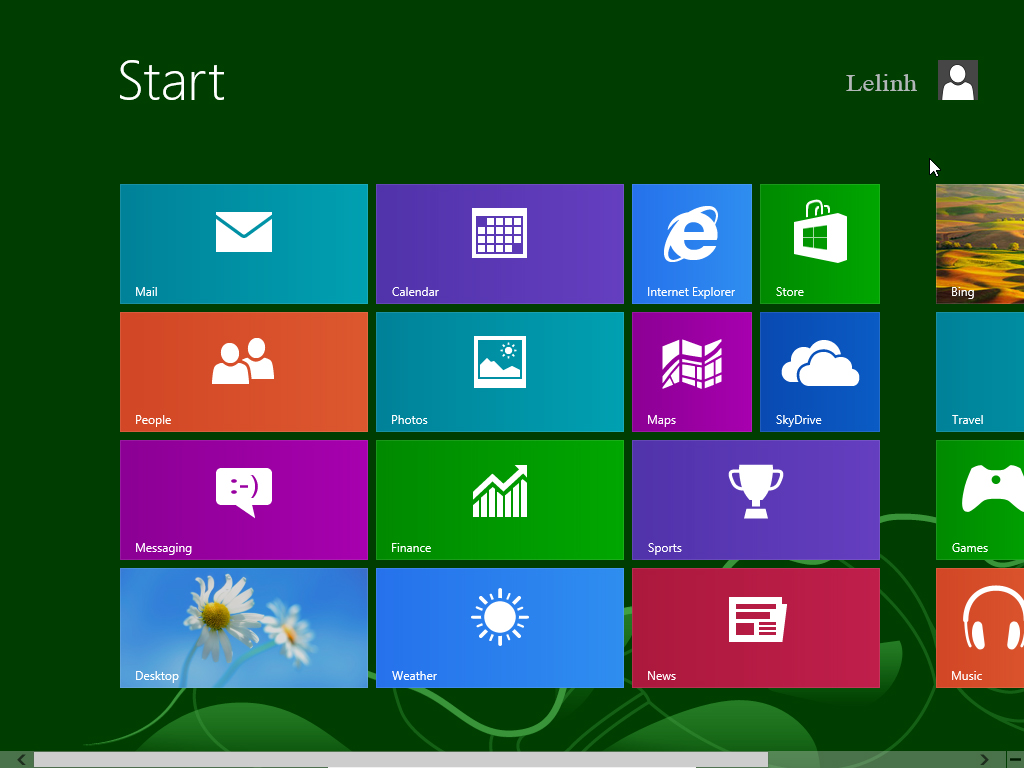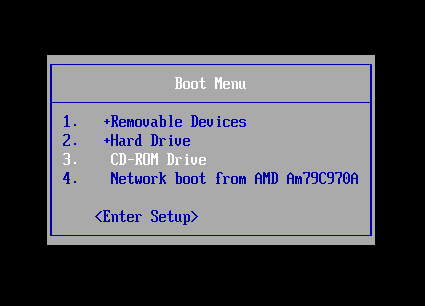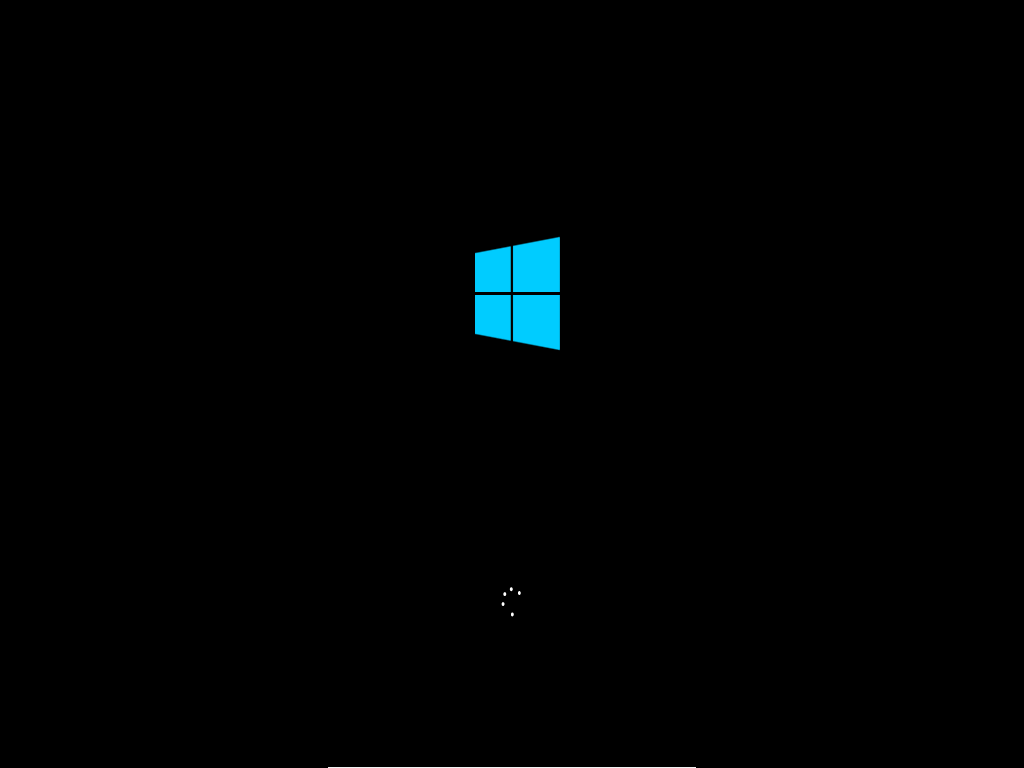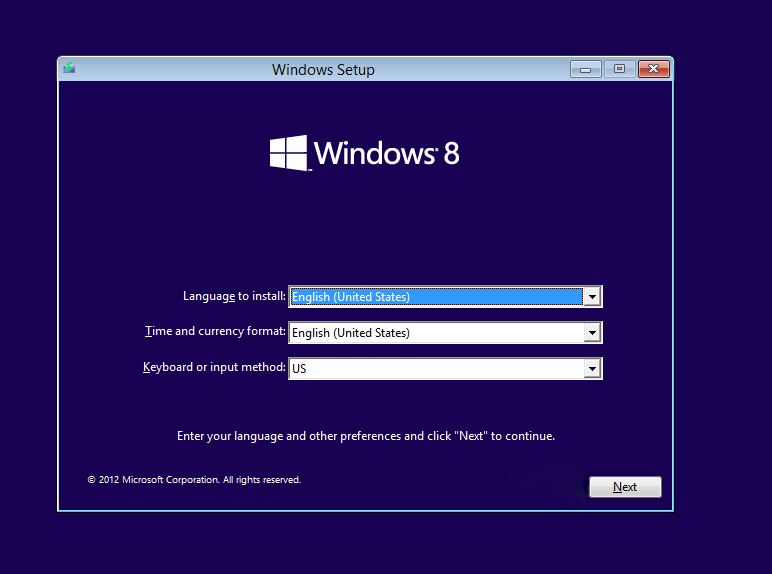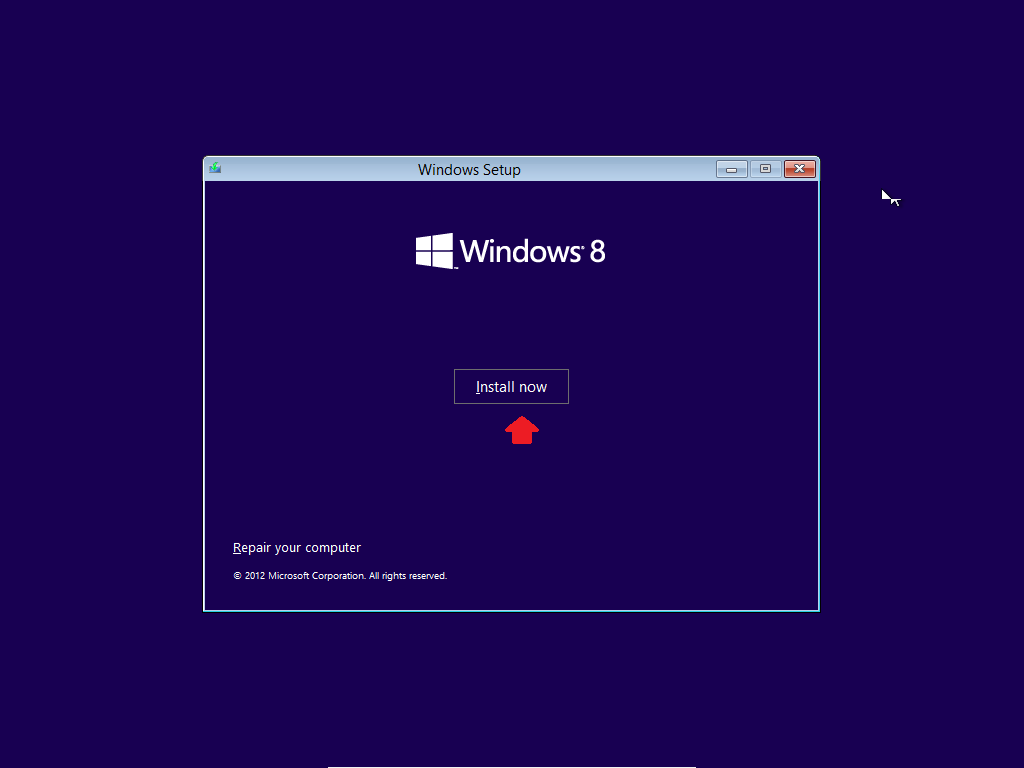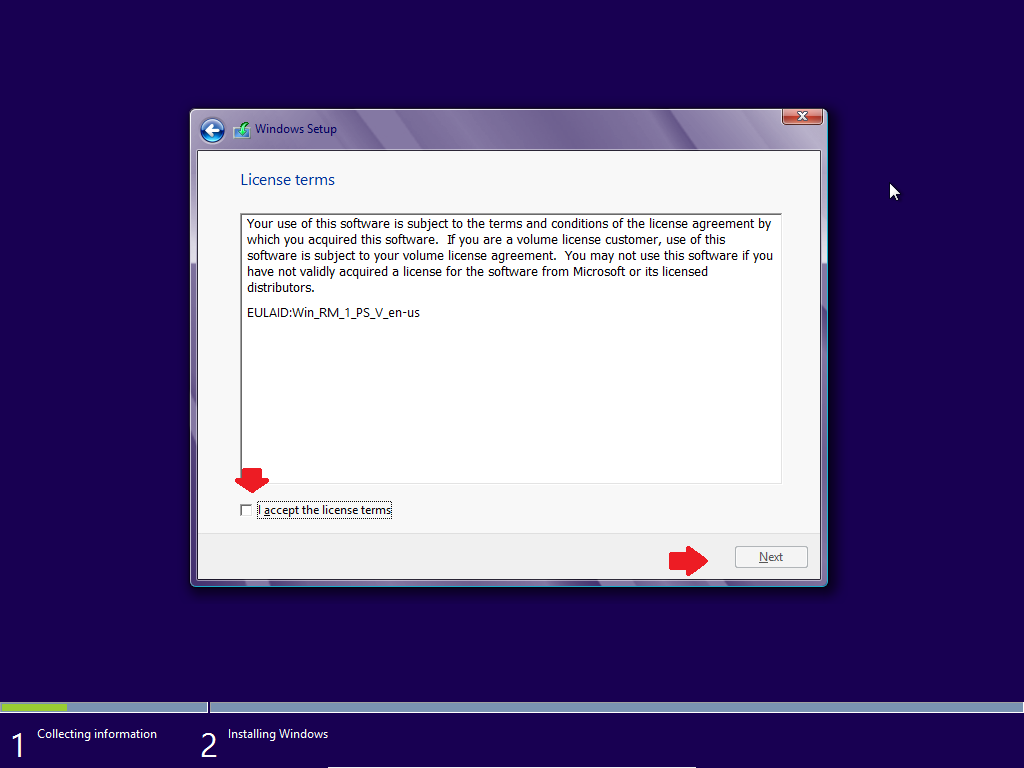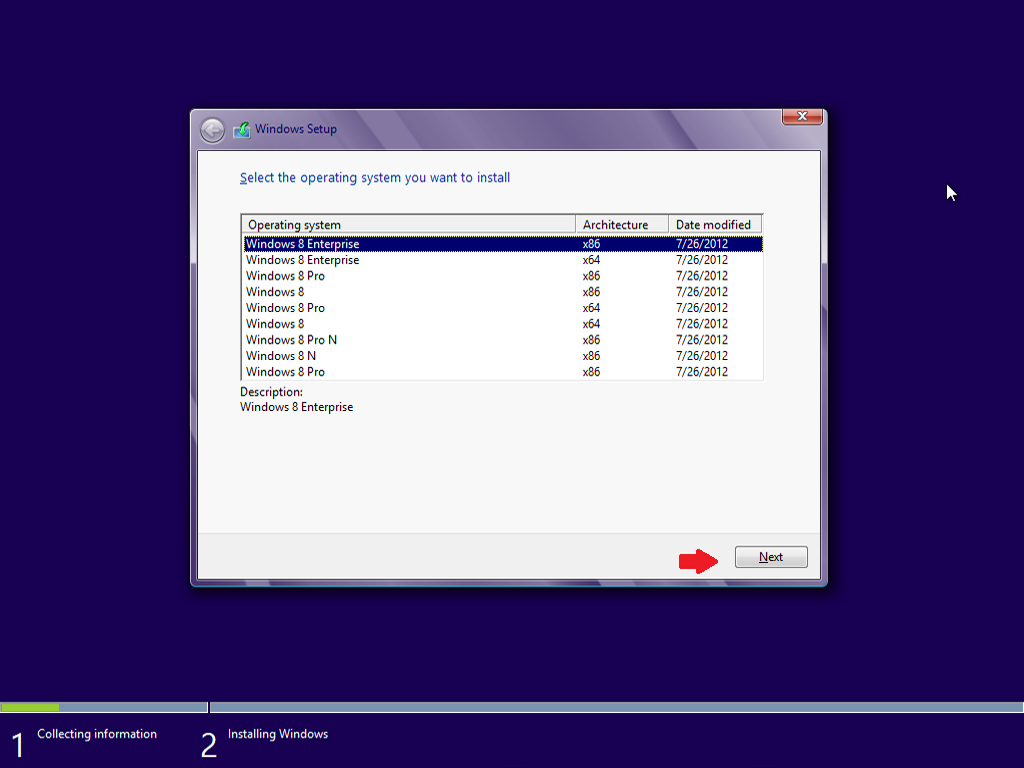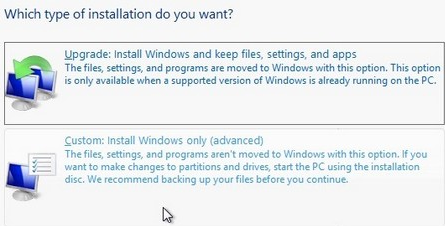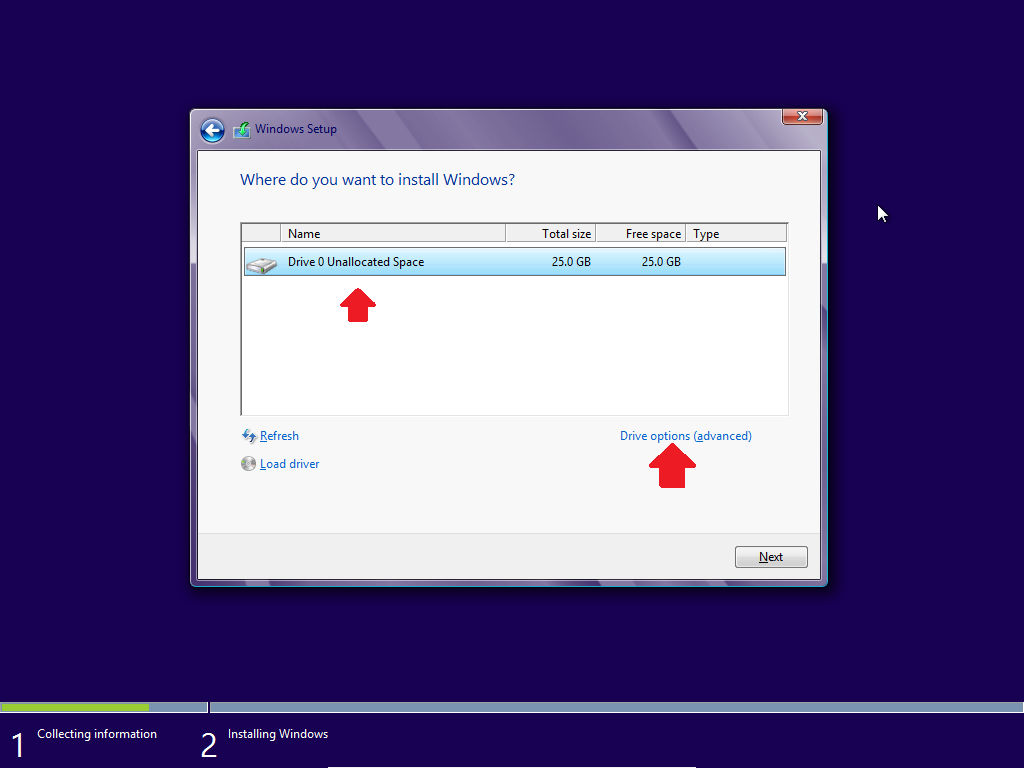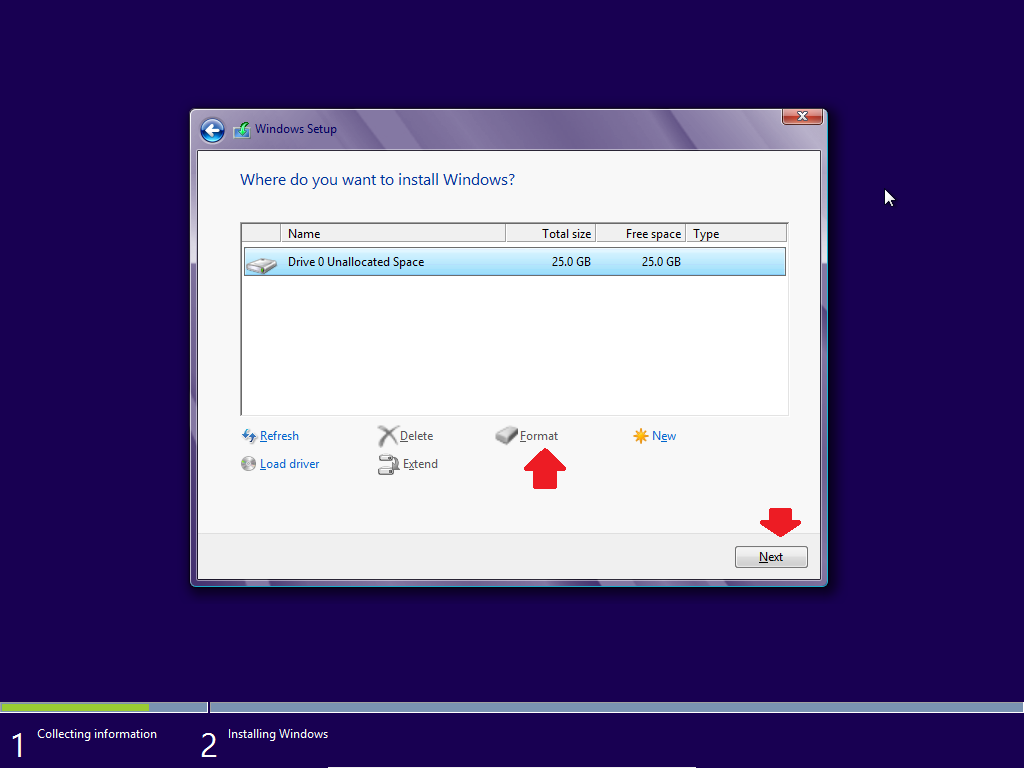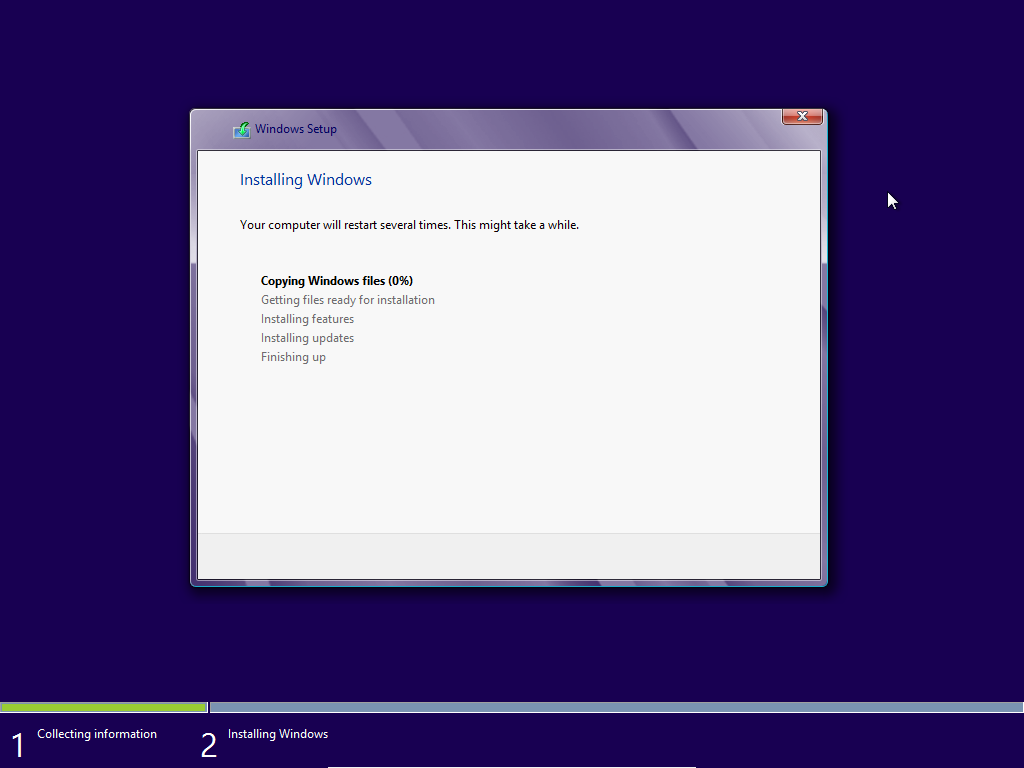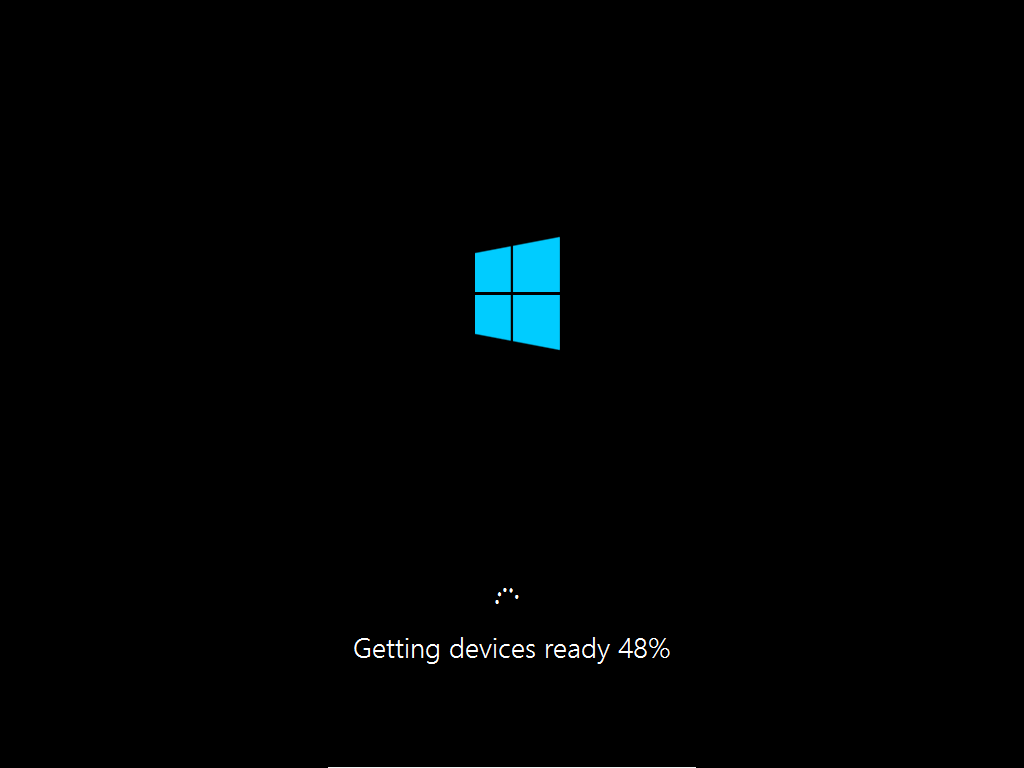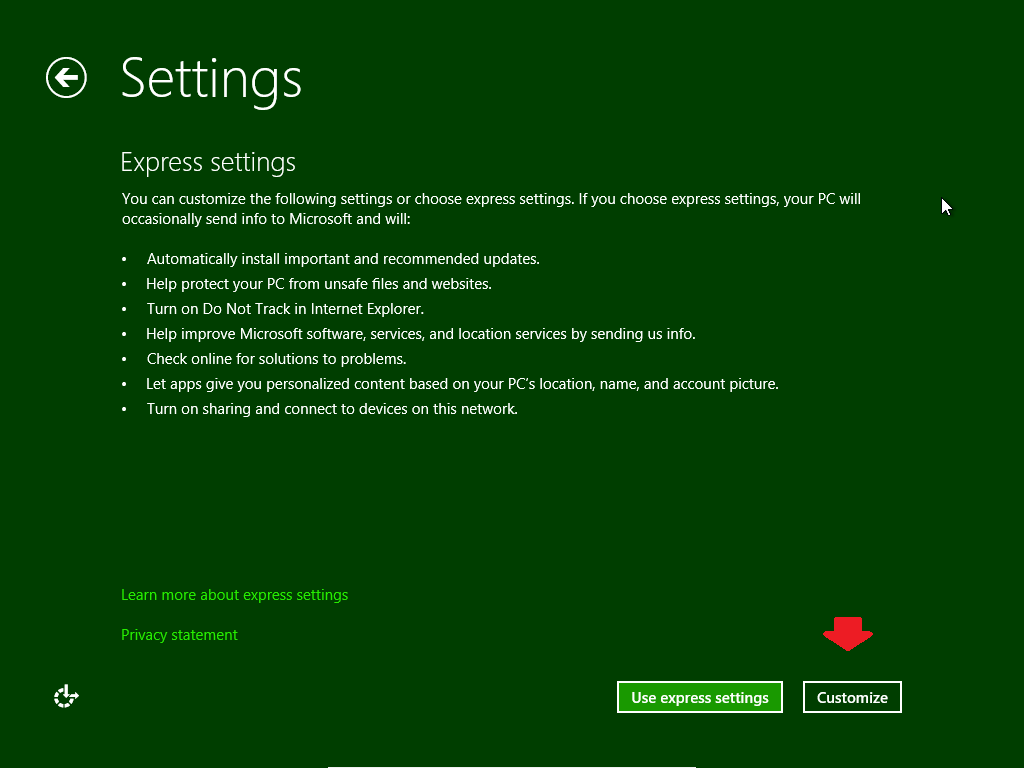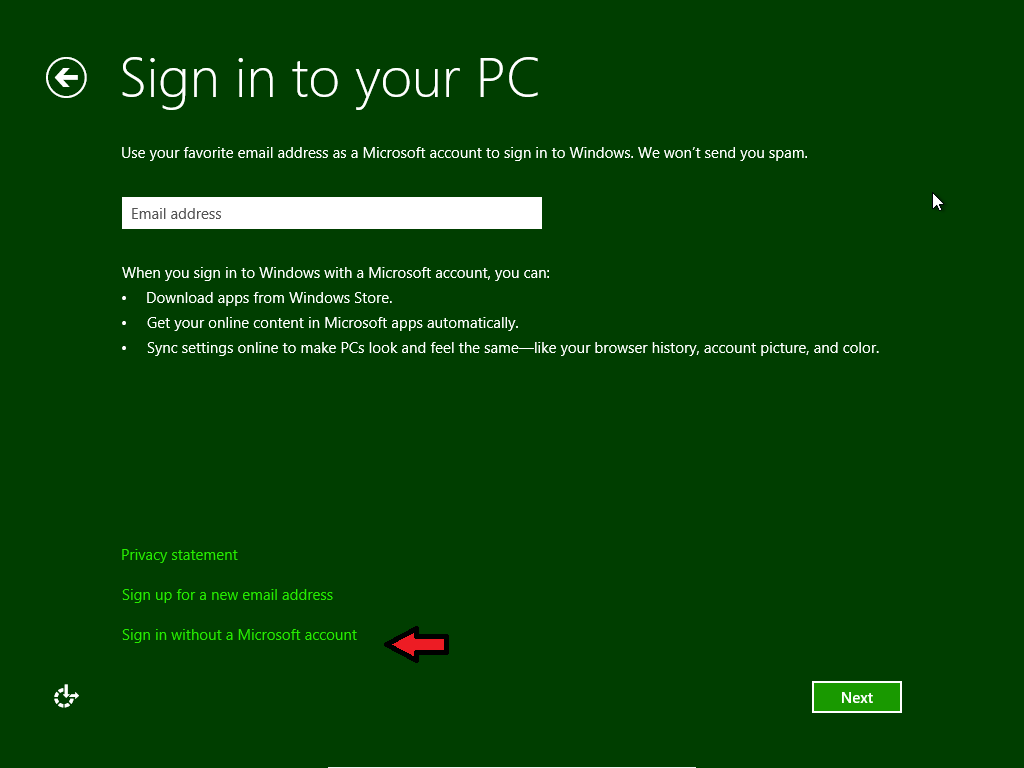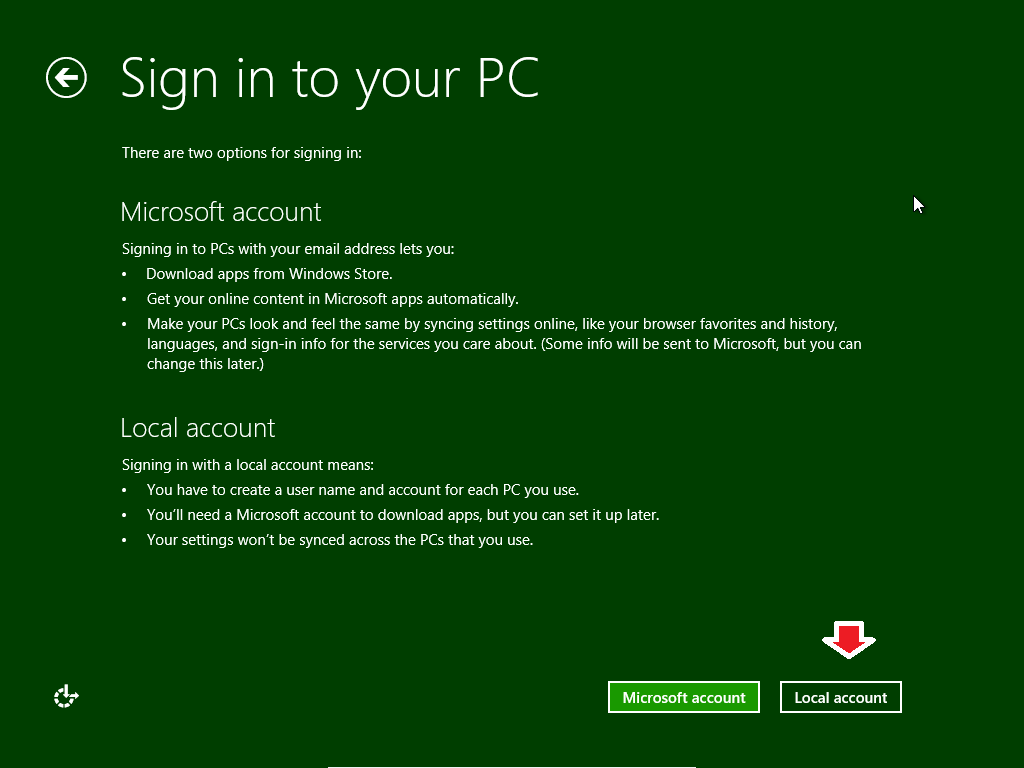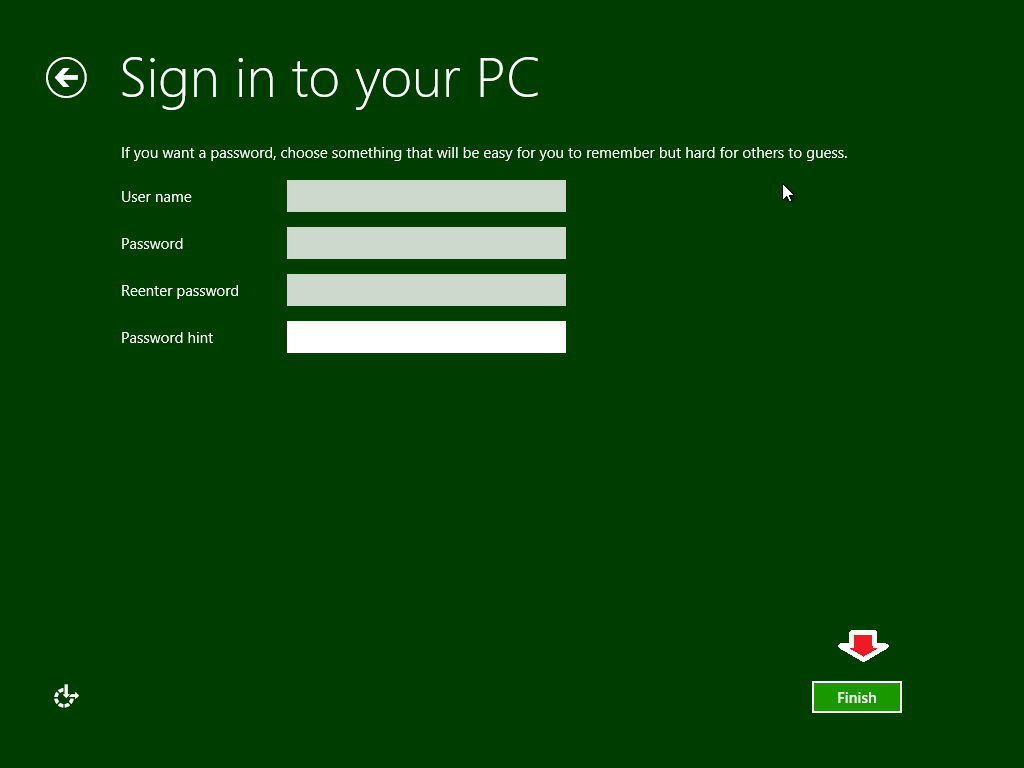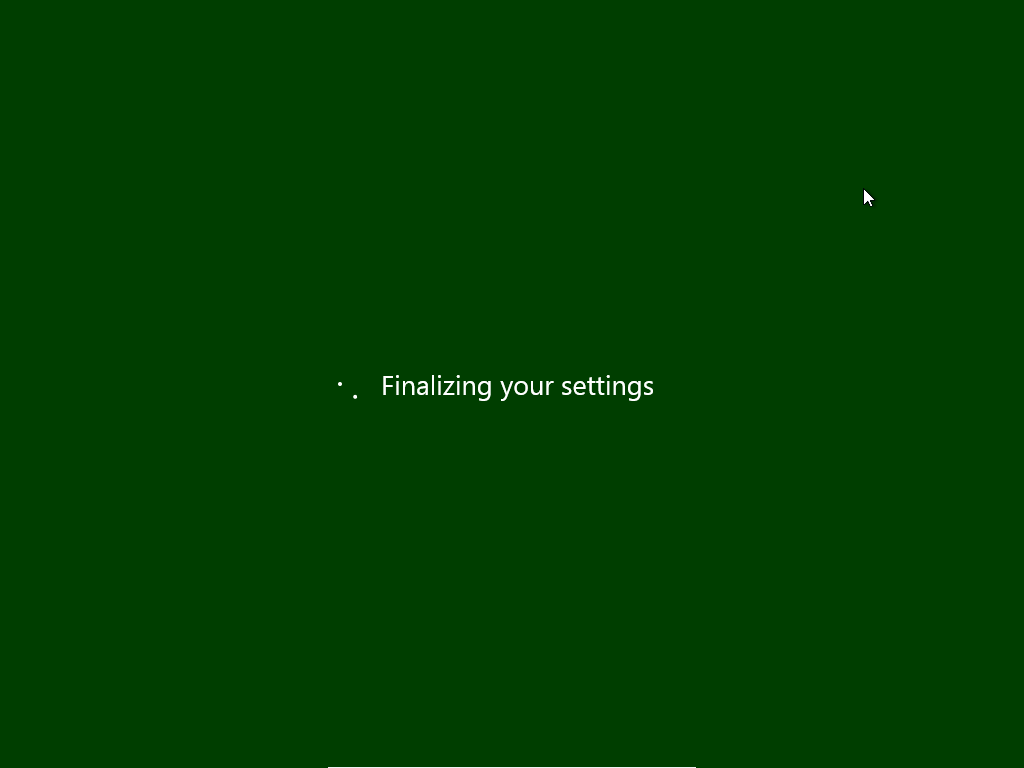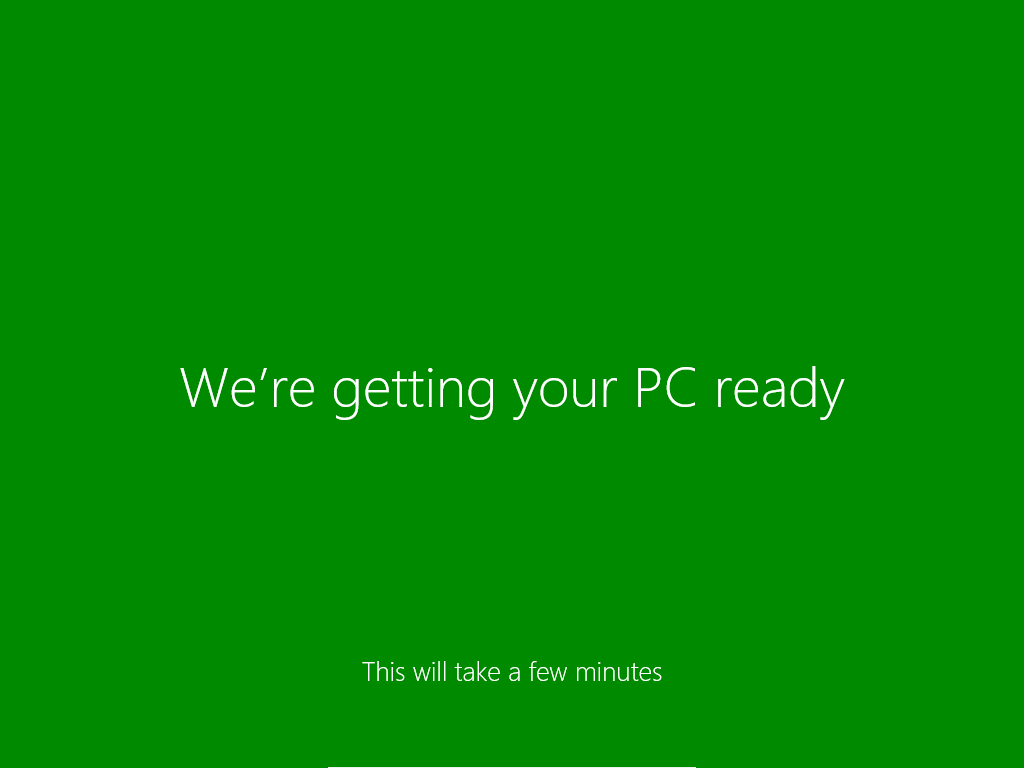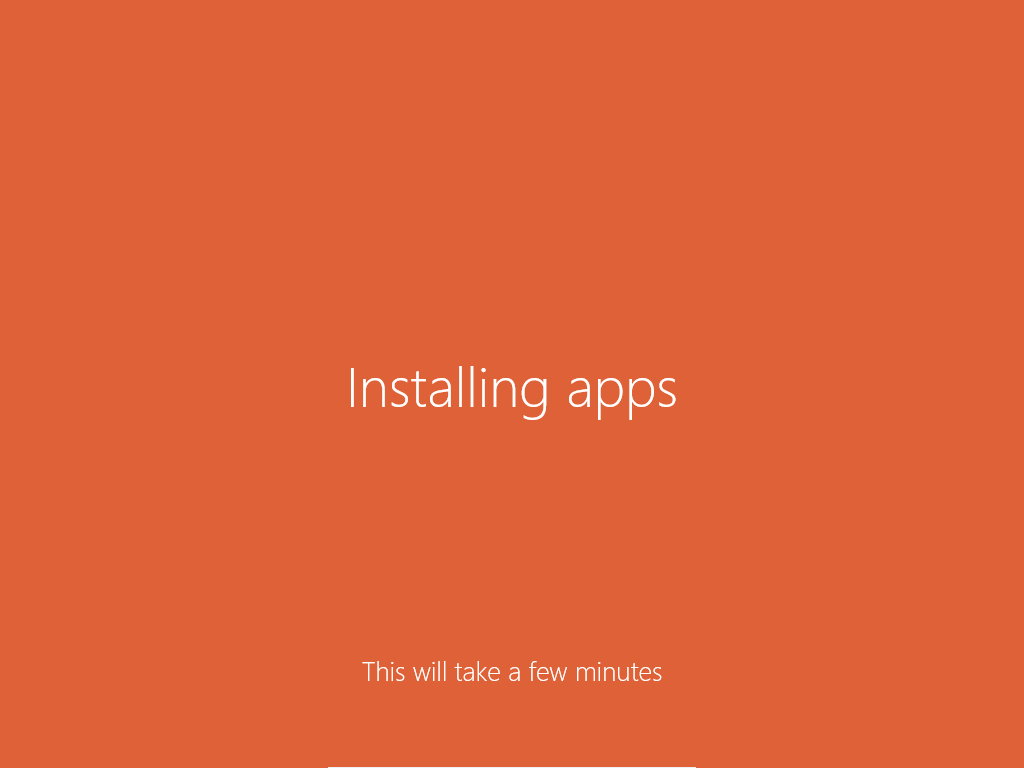Sau khi sử dụng một thời gian tốc độ xử lý máy tính thường rất chậm, có thể máy bị nhiễm visrut hoặc các phần mềm độc hại do truy cập vào Internet hoặc do các phần mềm bị lỗi, trục trặc hoặc các yếu tố khác mà bắt buộc bạn phải cài lại win […]
Sau khi sử dụng một thời gian tốc độ xử lý máy tính thường rất chậm, có thể máy bị nhiễm visrut hoặc các phần mềm độc hại do truy cập vào Internet hoặc do các phần mềm bị lỗi, trục trặc hoặc các yếu tố khác mà bắt buộc bạn phải cài lại win (hệ điều hành).
Menu của windows 8
Với các máy tính có ổ đĩa thì bạn chỉ cần cho đĩa vào cài là xong tuy nhiên khi máy tính của bạn không có ổ đĩa hoặc ổ đĩa của bị hỏng. Đối với các bạn không có chút kiến thức về máy tính thì chắc chắn không có cách giải quyết và sẽ mang ra quán để người ta cài cho và sẽ mất một số tiền không nhỏ. Nhưng với cách cài windows 8 từ USB mà mình giới thiệu sau đây chắc chắn các bạn sẽ tự trách mình tại sao không chịu khó tìm hiểu một chút để rồi mất những khoản tiền lãng phí.
Windows 8 là hệ điều hành mới nhất của Microsoft và phiên bản mới nhất hiện tại là windows 8.1. Cách cài đặt windows 8 cũng khá đơn giản, nó tương tự như cài windows 7 và xp tuy nhiên có có một số bước lạ và cần bạn phải chú ý.
1. Yêu cầu cấu hình cài đặt windows 8 cho máy tính laptop
– Bộ vi xử lý tốc độ tối thiểu 1 GHz.
– RAM: 1GB là tối thiểu đối với phiên bản Windows 8 32-bit và 2GB đối với phiên bản 64-bit.
– HDD(Ổ cứng): 16GB dung lượng còn trống đối với phiên bản 32-bit và 20GB với phiên bản 64-bit.
– Card đồ họa: Có hỗ trợ DirectX 9 trở lên.
Chú ý: Nếu máy tính của bạn có dung lượng RAM lớn hơn 3G tức là 4GB hoặc 8GB thì nên cài đặt bản windows 8- 64 bít để hệ điều hành có thể nhận đầy đủ RAM. Vì bản 32bit chỉ có thể nhận tối đa là 3GB RAM
2. Các bước cài windows 8 từ USB
Bước 1: Chuẩn bị USB cài windows 8 (Bạn có thể tham khảo công cụ USB DVD Download tool để cài file ISO của Windown 8 vào USB ) sau đó cắm vào máy tính qua cổng USB.
– Reset lại máy nếu bạn đã vào windows cũ, khi reset lại bạn nhấn phím F12 hoặc phím tương ứng của máy tính của bạn (Delete hoặc ESC) để vào màn hình Boot Menu. Sau đó bạn chọn USB để cài từ USB.
Khi đó máy tính sẽ khởi động từ ổ USB của bạn
Bạn tiếp tục nhấn Enter để bắt đầu cài windows 8
Sau đó đợi cho windows xử lý cho tới khi xong và xuất hiện màn hình mới
Tại đây bạn chọn ngôn ngữ và thời gian cho máy hoặc có thể để mặc định và nhấn Next
Tiếp tục click vào nút Install Now Window 8 để cài đặt win 8 từ usb
Check vào đề nghị và tiếp tục nhấn Next
Tiếp tục chọn phiên bản windows 8 mà bạn muốn cài đặt: X86 là win 8 32 bit, x64 là win 8 64 bit
Bước này sẽ xuất hiện việc chọn lựa cài đặt. Ở phần option đầu tiên là cài đặt và nâng cấp từ windows hiện tại của bạn như windows 7. Còn bạn cài đặt mới thì chọn Custom: Install Windows only.
Tiếp tục tới bước chọn phân vùng để cài win 8, thông thường các bạn sẽ chọn ổ C. Tuy nhiên, bạn cần Format ổ C trước khi bấm Next nhé. Sau đó các bạn chọn Drive Option như hình phía dưới.
Click vào Format để format ổ C và nhấn Next
Tới bước này thì việc cài đặt windows 8 bắt đầu được thực hiện, máy tính sẽ tự động copy file cài đặt.
Thời gian cài đặt Windowns 8 khoảng 20 phút, trong lúc chờ các bạn có thể làm việc nào đó trong lúc chờ đợi.
Sau khi cài đặt hoạt tất máy tính sẽ khởi động lại và vào phần thiết lập. Bước này các bạn chọn "Use express settings"
Chọn vào option như hình phía dưới
Tiếp tục chọn Local Account
Điền User và password cho máy tính của bạn.
Lưu ý: Password hint là password gợi ý để bạn nhớ lại password chứ không phải là password đăng nhập. Mình khuyên các bạn nên dùng một từ liên quan đến mật khẩu mà chỉ mình bạn mới biết, ví dụ một mật mã của bạn hay một từ mà bạn có thể suy luận ra.
Như vậy quá trình cài windowns 8 từ USB đã hoàn thành. Bây giờ, các bạn có thể bắt đầu việc trải nghiệm một hệ điều hành mới với nhiều tính năng hấp dẫn này. Tuy nhiên còn 1 bước quan trọng là kích hoạt windowns 8 nữa nhé. Bạn nên mua phần mềm bản quyền từ nhà sản xuất, nhưng hiện tại ở Việt Nam các bạn hay dùng key hoặc file crack share trên mạng, do đó rất dễ bị nhiễm virut và các bạn cần tắt chức năng update của win khi dùng crack nhé.